win11任务栏怎么调位置 win11任务栏换位置的步骤
更新时间:2022-05-22 11:41:13作者:huige
许多人在升级win11系统后,会发现任务栏默认是居中状态,但是很多人用不习惯,就想要对任务栏位置进行调整,那么win11任务栏怎么调位置呢?可以进入注册表进行更改,接下来就跟着小编来看看win11任务栏换位置的步骤吧。
操作方法:
1、键盘 Win+R 打开我们的运行框。
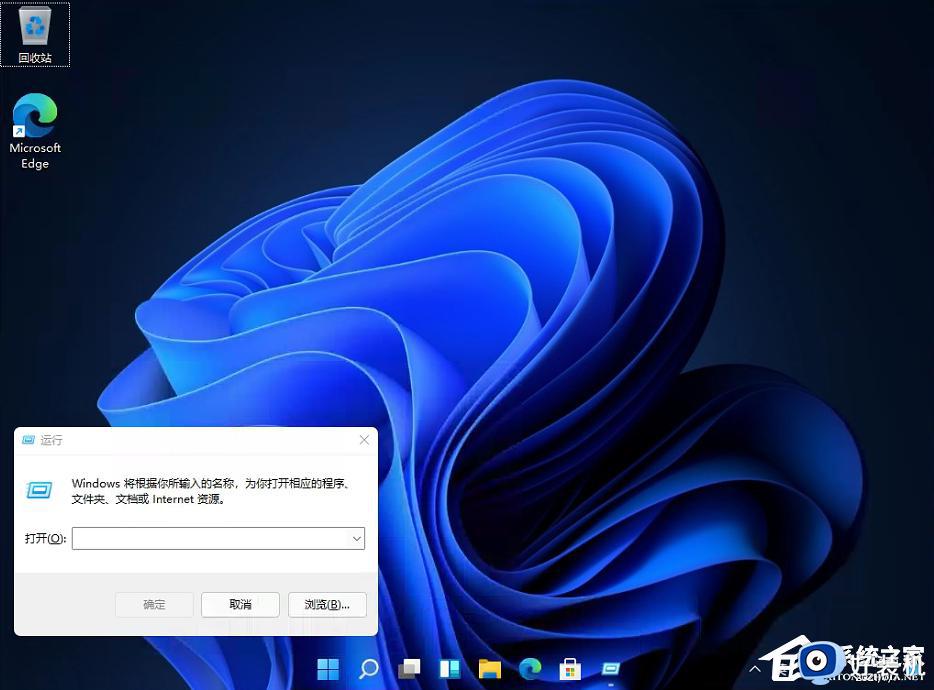
2、输入【regedit】回车打开注册表。
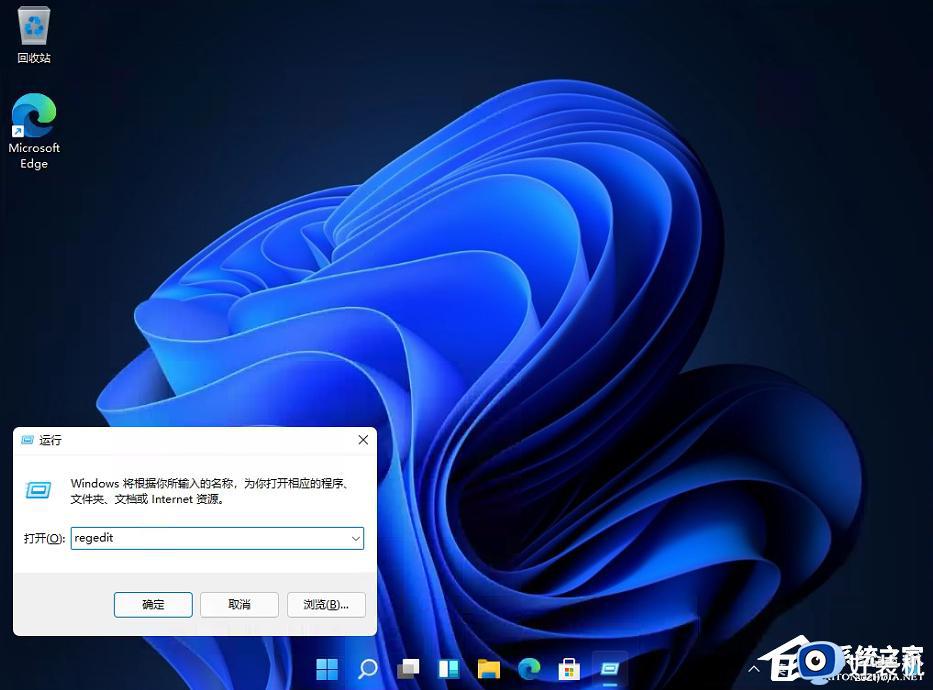
3、然后定位到这里:HKEY_CURRENT_USERSoftwareMicrosoftWindowsCurrentVersionExplorerStuckRects3
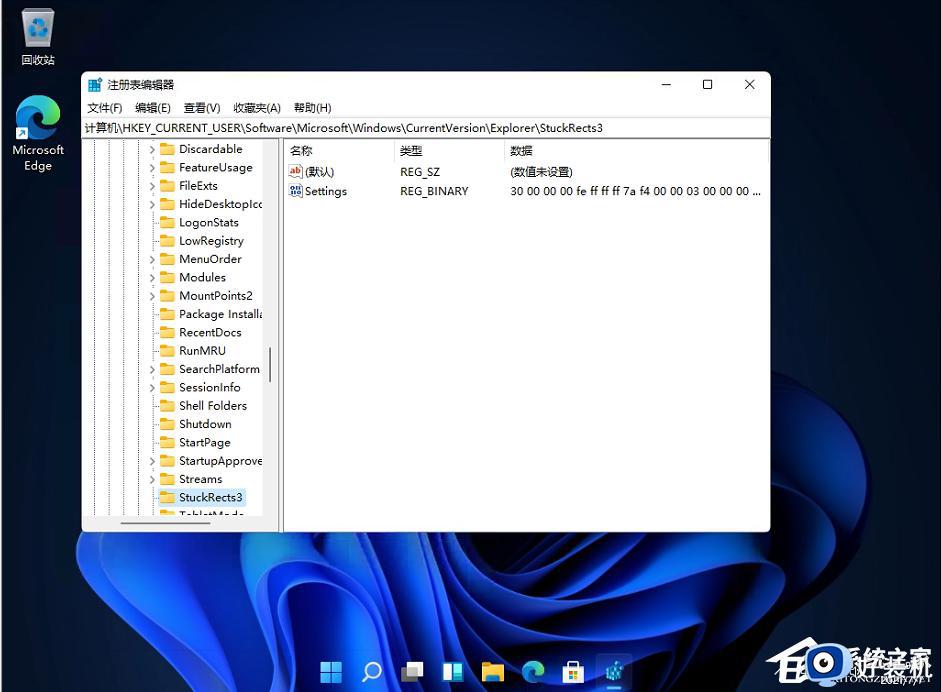
4、然后点击我们的【settings】修改。
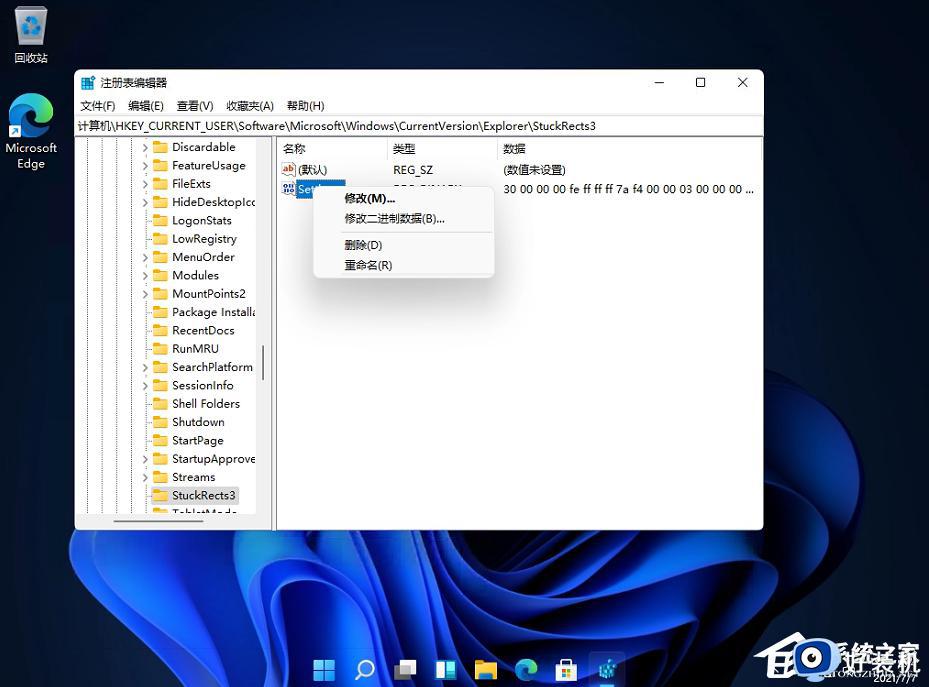
5、然后把FE下面的数值进行修改:
01任务栏置顶(在上)
02任务栏在右
03任务栏在下
04任务栏在左
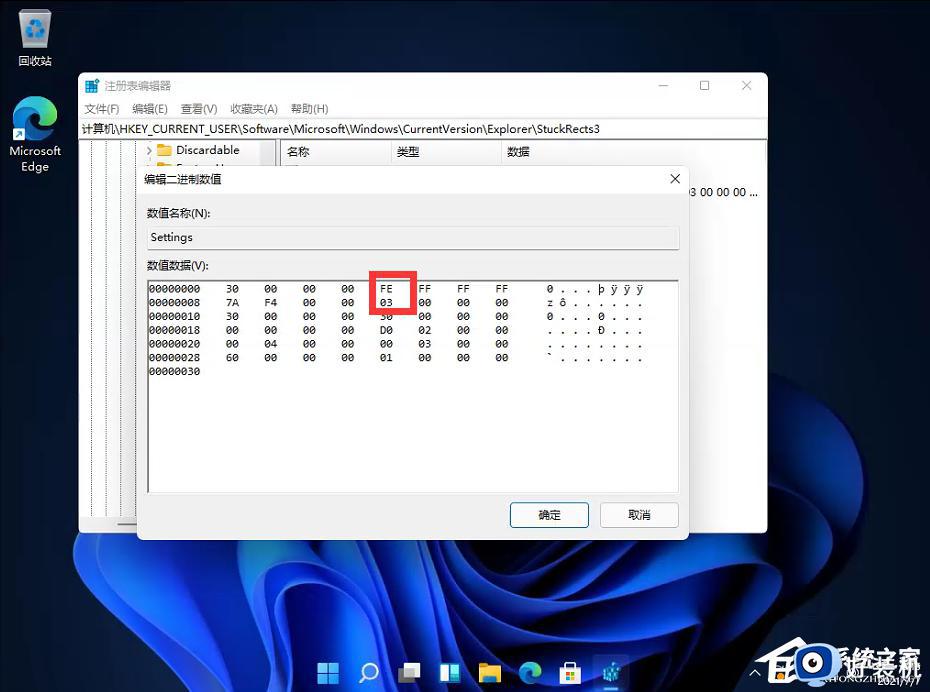
以上给大家讲解的就是win11任务栏换位置的详细方法,有相同需要的用户们不妨学习上述方法来操作,更多精彩内容欢迎继续关注本站!
win11任务栏怎么调位置 win11任务栏换位置的步骤相关教程
- win11怎么调整任务栏位置 win11修改任务栏位置的方法
- windows11调整任务栏位置的方法 win11如何修改任务栏位置
- win11任务栏如何调整位置 win11如何移动任务栏的位置
- win11修改任务栏位置怎么设置 win11如何修改任务栏位置
- win11任务栏调到顶部怎么弄 win11任务栏移动到顶部设置方法
- win11任务栏调到顶部设置方法 win11任务栏如何移到顶部
- Win11中任务栏位置无法改变怎么办 win11任务栏位置修改不了如何解决
- win11任务栏调到左侧设置方法 win11任务栏移到左边怎么设置
- Win11系统中任务栏位于顶部时不显示缩略图如何修复
- win11桌面下方任务栏透明设置步骤 win11电脑下面任务栏怎么弄透明
- win11家庭版右键怎么直接打开所有选项的方法 win11家庭版右键如何显示所有选项
- win11家庭版右键没有bitlocker怎么办 win11家庭版找不到bitlocker如何处理
- win11家庭版任务栏怎么透明 win11家庭版任务栏设置成透明的步骤
- win11家庭版无法访问u盘怎么回事 win11家庭版u盘拒绝访问怎么解决
- win11自动输入密码登录设置方法 win11怎样设置开机自动输入密登陆
- win11界面乱跳怎么办 win11界面跳屏如何处理
win11教程推荐
- 1 win11安装ie浏览器的方法 win11如何安装IE浏览器
- 2 win11截图怎么操作 win11截图的几种方法
- 3 win11桌面字体颜色怎么改 win11如何更换字体颜色
- 4 电脑怎么取消更新win11系统 电脑如何取消更新系统win11
- 5 win10鼠标光标不见了怎么找回 win10鼠标光标不见了的解决方法
- 6 win11找不到用户组怎么办 win11电脑里找不到用户和组处理方法
- 7 更新win11系统后进不了桌面怎么办 win11更新后进不去系统处理方法
- 8 win11桌面刷新不流畅解决方法 win11桌面刷新很卡怎么办
- 9 win11更改为管理员账户的步骤 win11怎么切换为管理员
- 10 win11桌面卡顿掉帧怎么办 win11桌面卡住不动解决方法
